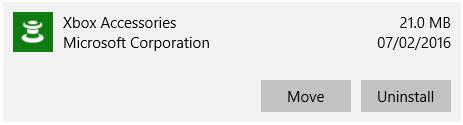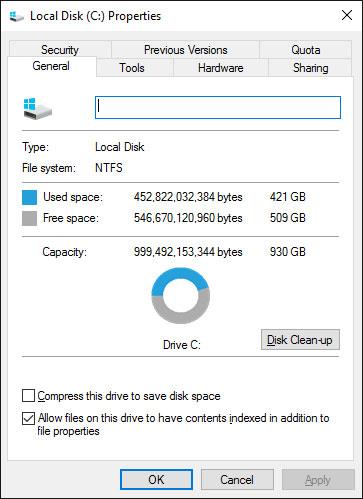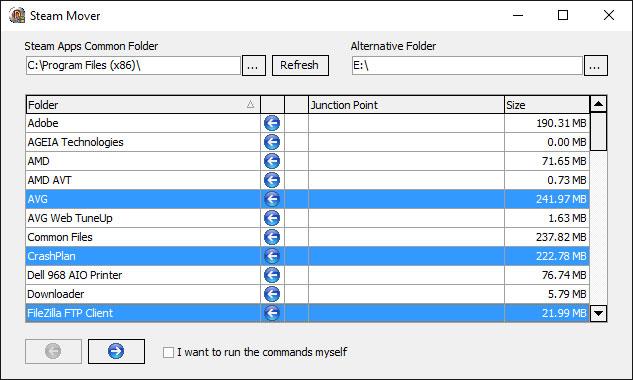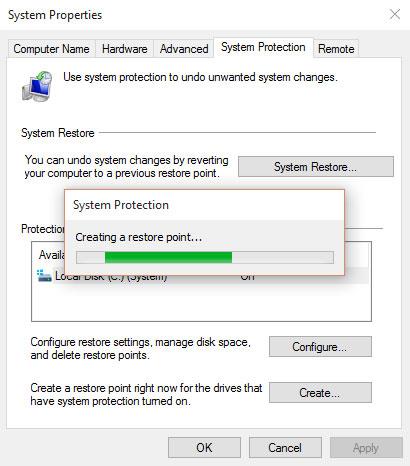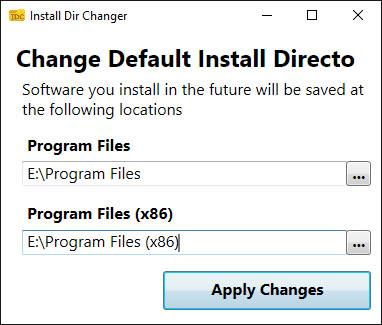Wenn auf Ihrem Windows 10- System viele Apps und Programme installiert sind , möchten Sie diese möglicherweise auf ein anderes Laufwerk verschieben, um Speicherplatz freizugeben. Möglicherweise müssen Sie auch Ihren Standardinstallationsort ändern. Die gute Nachricht ist, dass all dies möglich ist.
Windows verfügt über ein integriertes Dienstprogramm, mit dem moderne Anwendungen an einen Speicherort Ihrer Wahl verschoben werden können. Obwohl diese Methode bei herkömmlichen Desktop-Programmen nicht funktioniert, können Sie diese Programme dennoch auf ein anderes Laufwerk verschieben.
Erfahren Sie im folgenden Artikel, wie das geht!
So verschieben Sie Anwendungen und Programme auf ein anderes Laufwerk
Die Migration der meisten nativen Windows-Apps geht sehr schnell, für die Migration aller anderen Apps sind jedoch einige zusätzliche Schritte erforderlich. Der Artikel beschreibt zunächst den Prozess für Microsoft Store-Apps und befasst sich dann mit herkömmlichen Desktop-Programmen.
Moderne Anwendung
Drücken Sie die Windows+ -Taste, um das Menü „Einstellungen“I anzuzeigen , und klicken Sie auf „Apps“ und dann auf die Seite „Apps & Funktionen“ im linken Navigationsbereich.
Hier finden Sie eine Liste aller auf dem System installierten Anwendungen und Programme. Einige dieser Apps werden möglicherweise mit dem System geliefert, andere können Sie selbst installieren. Diese Methode funktioniert nur mit Programmen, die Sie selbst installiert haben.
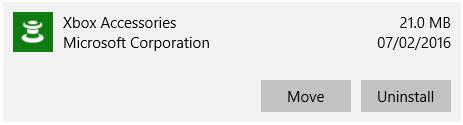
Wählen Sie den neuen Laufwerksstandort aus der Dropdown-Liste aus und klicken Sie dann auf „Verschieben“.
Gehen Sie zu der App, die Sie verschieben möchten, und wählen Sie sie dann aus der Liste aus. Klicken Sie nun auf „Verschieben“. Wählen Sie den neuen Laufwerksstandort aus der Dropdown-Liste aus und klicken Sie dann erneut auf „Verschieben“ .
Sie können den Vorgang wiederholen, wenn Sie die Anwendung zurück oder auf ein anderes Laufwerk verschieben möchten.
Wenn die Schaltfläche „Verschieben“ ausgegraut ist, bedeutet dies, dass es sich um eine Windows 10-App handelt, die nicht verschoben werden kann. Wenn Sie stattdessen die Schaltfläche „Ändern“ sehen , handelt es sich um ein herkömmliches Desktop-Programm und Sie müssen der unten beschriebenen Methode folgen.
Desktop-Programm
Microsoft rät Benutzern davon ab, die Dateispeicherorte installierter Programme zu verschieben, da dies zu Problemen führen kann, beispielsweise dazu, dass das Programm nicht mehr ausgeführt wird. Die sichere (wenn auch weniger effektive) Methode besteht darin, das Programm zu deinstallieren und es dann einfach auf dem gewünschten Laufwerk neu zu installieren.
Wenn Sie fortfahren möchten, erstellen Sie einen Wiederherstellungspunkt, damit Sie die Änderungen rückgängig machen können, falls etwas schief geht.
Sie sollten ein Programm namens Steam Mover verwenden. Dieses Tool wurde ursprünglich zum Verschieben von Steam-Spielen zwischen Laufwerken entwickelt, funktioniert aber tatsächlich mit jedem Programm. Damit können Sie beispielsweise Programme von Ihrer Festplatte auf eine SSD übertragen.
Beachten Sie, dass alle Laufwerke, die Sie mit diesem Programm verwenden möchten, im NTFS-Format vorliegen müssen, unabhängig davon, wo das Programm installiert wird oder wohin Sie es verschieben möchten. Sie können dies überprüfen, indem Sie den Datei-Explorer laden und dann links auf „Dieser PC“ klicken. Klicken Sie nun mit der rechten Maustaste auf ein Laufwerk und wählen Sie Eigenschaften. Sehen Sie im Abschnitt „Dateisystem“ nach, ob NTFS verwendet wird.
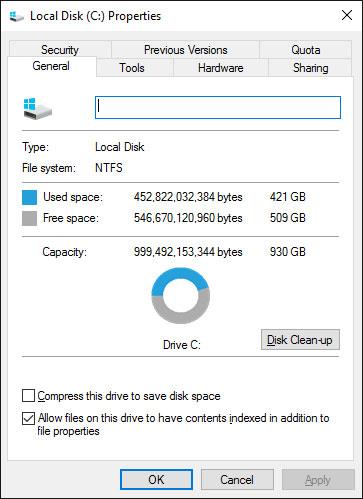
Siehe Abschnitt „Dateisystem“.
Öffnen Sie Steam Mover. Wählen Sie zunächst die Schaltfläche ... neben „ Gemeinsamer Steam Apps-Ordner“ aus, um den Ordnerpfad auszuwählen, der das Programm enthält, das Sie verschieben möchten (z. B. „Programme“ ). Wählen Sie nun die Schaltfläche ... neben „Alternativer Ordner“ und wählen Sie den Ordnerpfad aus, in den Sie das Programm verschieben möchten.
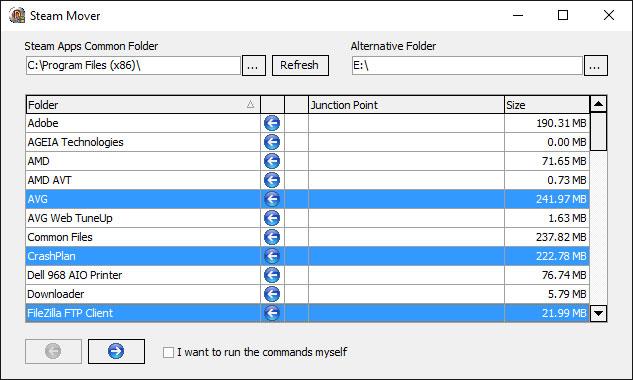
Wählen Sie den Ordnerpfad aus, in den Sie das Programm verschieben möchten
Wählen Sie anschließend das Programm aus der Liste aus, das Sie verschieben möchten. Sie können mehrere Programme auswählen, indem Sie CTRLbeim Klicken gedrückt halten. Wenn Sie zum Umzug bereit sind, klicken Sie unten auf den blauen Rechtspfeil, um zu beginnen. Die Eingabeaufforderung öffnet sich und verarbeitet die Migration. Wenn Sie fertig sind, sehen Sie den neuen Ordnerpfad neben dem Programm in der Spalte „Junction Point“ .
So ändern Sie den Standardinstallationsort
Wenn Sie nur den Standardinstallationsort für Anwendungen ändern möchten, lesen Sie bitte einen von zwei Artikeln: Ändern des Standarddatenspeicherordners in Windows 10 und Anweisungen zum Ändern des Programminstallationsordners (Windows 7 und 8), um zu erfahren, wie Sie dies tun.
Desktop-Programme sind etwas komplizierter und Sie sollten dies auch nicht tun.
Bei den meisten Programmen können Sie den Pfad bei der Installation ändern. Dies ist möglicherweise eine bessere Lösung als ein Systemwechsel.
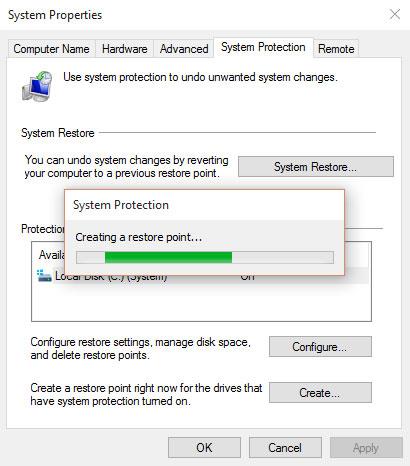
Den Weg zu ändern ist besser als das System zu ändern
Wenn Sie fortfahren möchten, sollten Sie ein Programm namens Install Dir Changer verwenden . Laden Sie Install Dir Changer herunter und führen Sie dann das Programm aus.
Wenn das Programm geöffnet wird, klicken Sie auf „ Bearbeitung aktivieren“ und wählen Sie dann „ Ja“ , wenn das Fenster „Benutzerkontensteuerung“ angezeigt wird. Sie können nun einen Standardinstallationspfad auswählen und bei Bedarf mit der Schaltfläche zum Ordnerpfad navigieren.
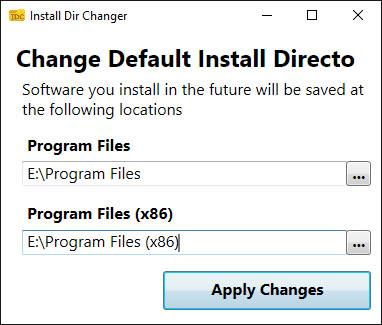
Wählen Sie einen neuen Standardinstallationspfad
Unter „Programme“ werden 64-Bit-Anwendungen installiert und unter „Programme (x86)“ werden 32-Bit-Anwendungen installiert. Wenn Sie nicht sicher sind, was sie bedeuten, lesen Sie den Leitfaden von Quantrimang.com zu den Unterschieden zwischen 32- und 64-Bit-Versionen von Windows . Möglicherweise möchten Sie aber auch beide Versionen auf demselben Laufwerk.
Nachdem Sie den neuen Pfad ausgewählt haben, klicken Sie auf „Änderungen übernehmen“ . Jetzt verwenden alle neuen Programme, die Sie installieren, standardmäßig diesen neuen Ordnerpfad.